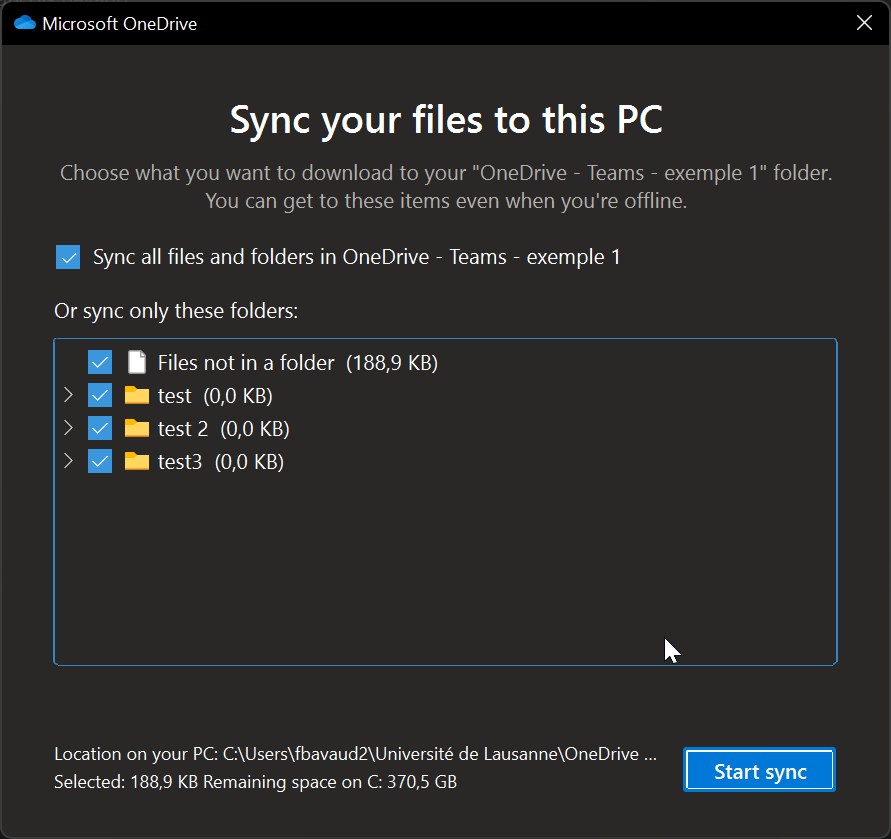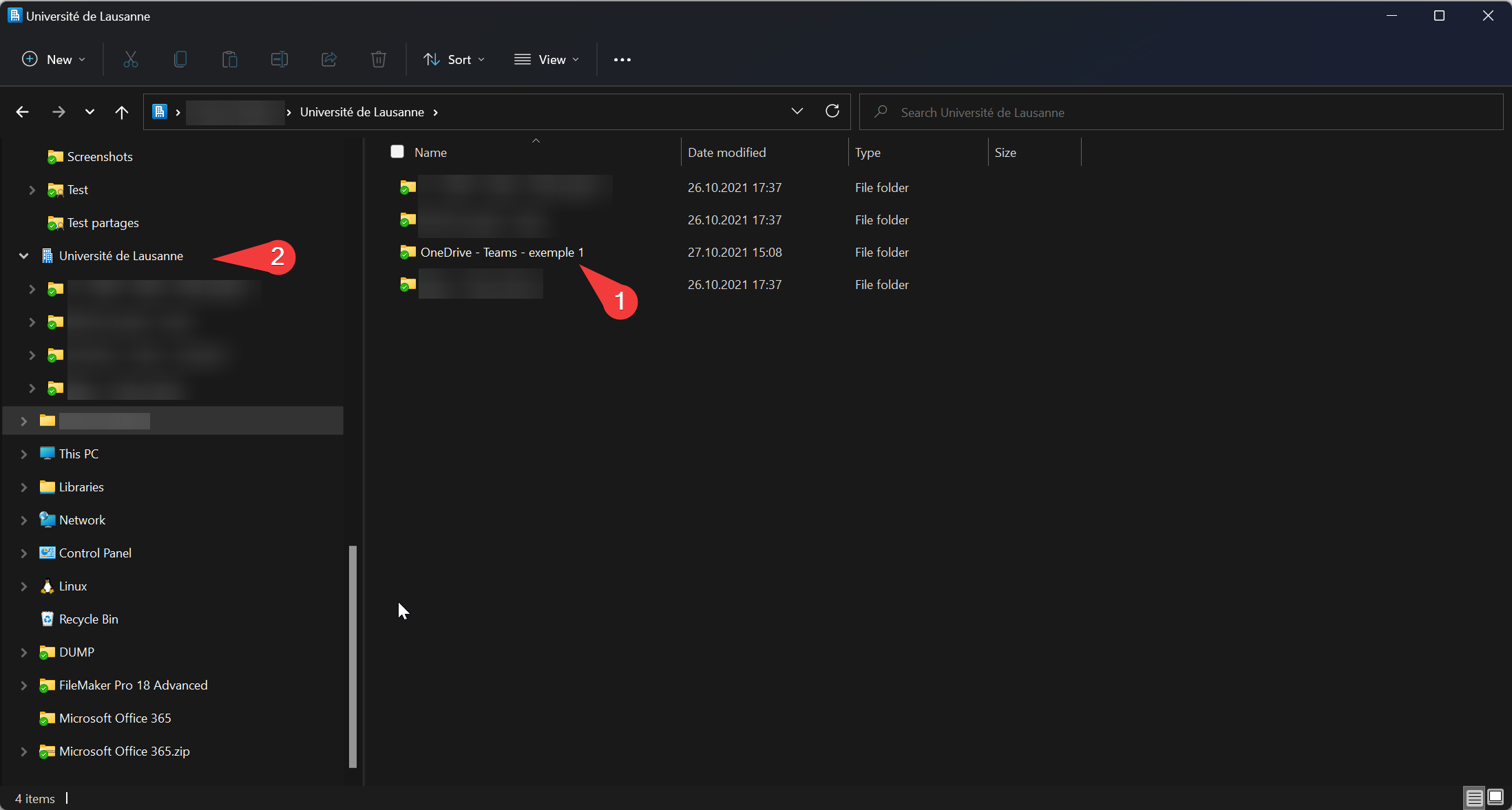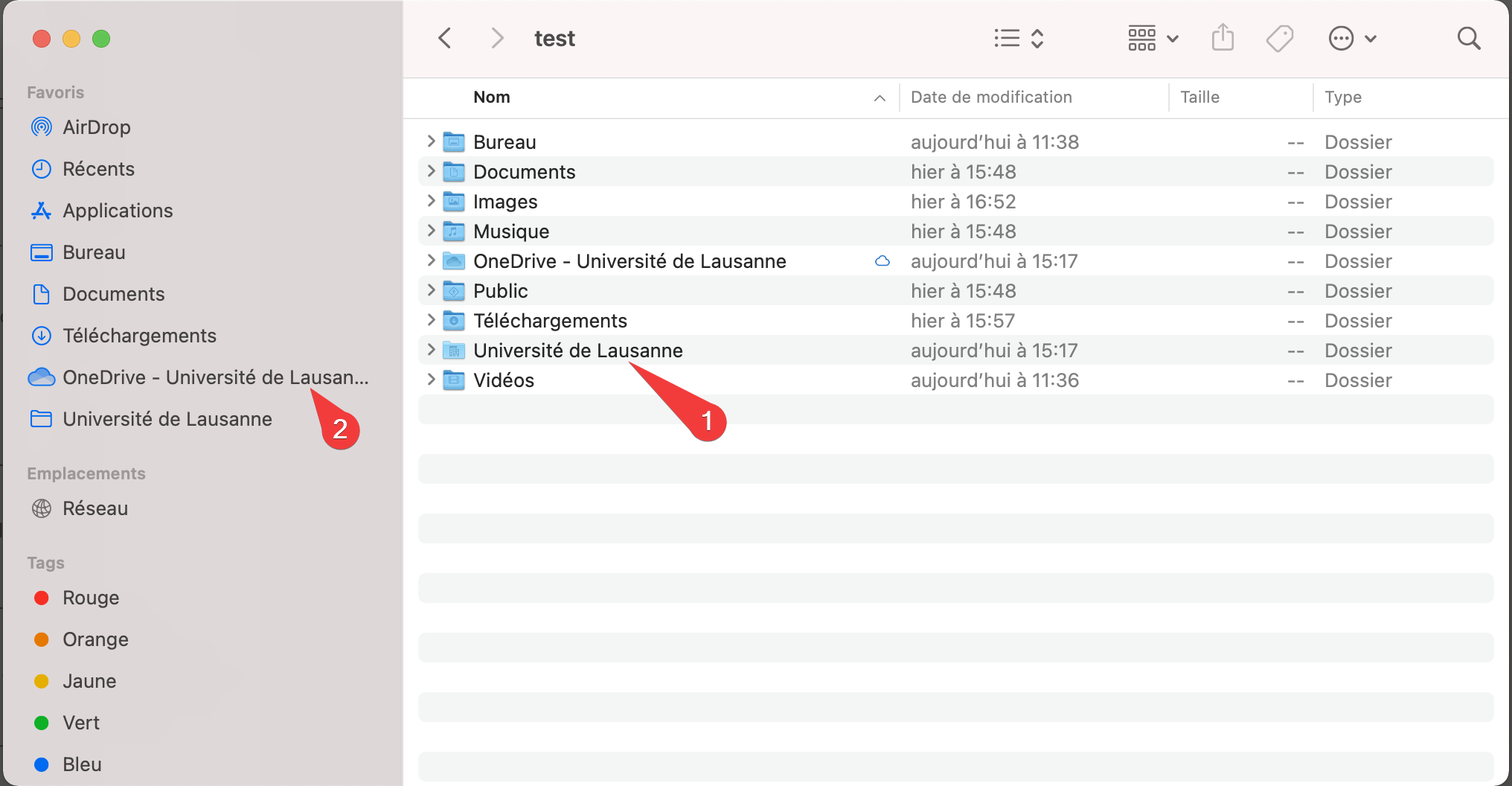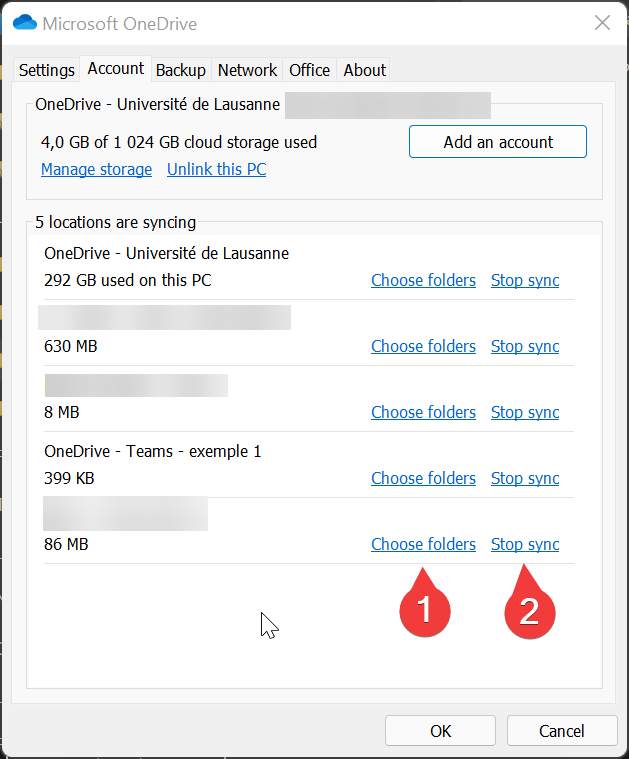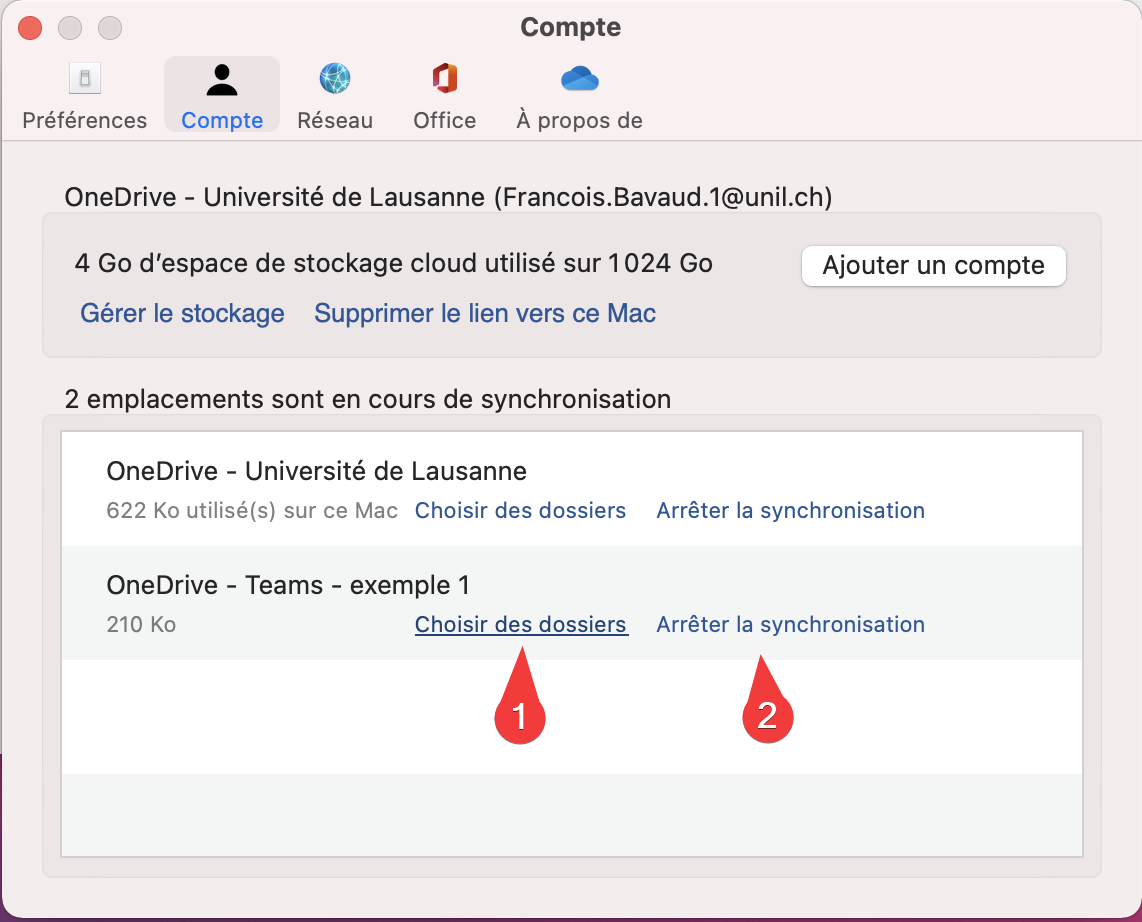Synchroniser des fichiers Teams/Sharepoint
Comme l'UNIL a un abonnement Microsoft 365 professionnel, vous pouvez synchroniser vos fichiers Microsoft SharePoint et Teams avec un dossier sur votre ordinateur. Cela vous permet de travailler directement dans l’Explorateur de fichiers et d’accéder aux fichiers, même en mode hors connexion. Lorsque vous vous connectez de nouveau, les modifications apportées à ces fichiers sont automatiquement synchronisées.
Pour synchroniser vos fichiers Teams
Vous pouvez ajouter le dossier "Fichiers" d'un channel d'une équipe Teams, mais pas tous les fichiers d'une équipe.
- Prérequis : Configurez OneDrive sur votre ordinateur
- Sélectionnez le channel dans l'équipe (1-2). Ouvrez l'onglet "Fichiers" et cliquez sur "Sync".
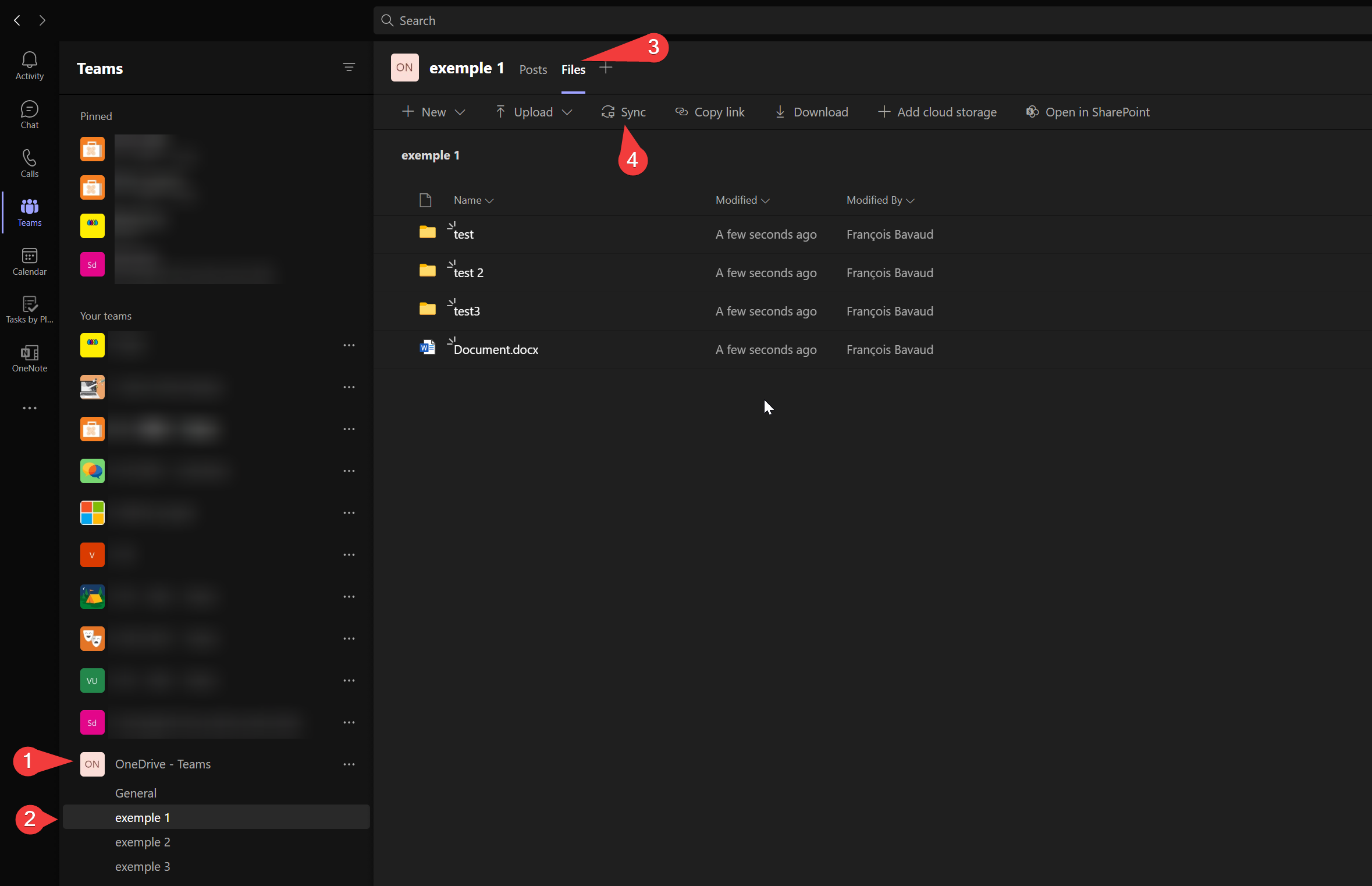
- Dans la fenêtre qui s'ouvre, sélectionnez les dossiers que vous voulez synchroniser. Cliquez sur Start sync.
- Vous trouverez ensuite le dossier synchronisé dans un dossier nommé "Université de Lausanne" dans votre dossier utilisateur. Un nouvel onglet sera aussi ajouté sur la gauche de votre fenêtre de l'explorateur de fichier Windows ou de votre fenêtre de finder sur macOS.
Modifier ou supprimer la synchronisation
Vous pouvez modifier la liste des dossiers que vous voulez synchroniser avec votre compte OneDrive. Pour ce faire, ouvrez les préférences du logiciel et cliquez sur l'onglet Compte.